Autor:
John Stephens
Dátum Stvorenia:
24 Január 2021
Dátum Aktualizácie:
4 V Júli 2024
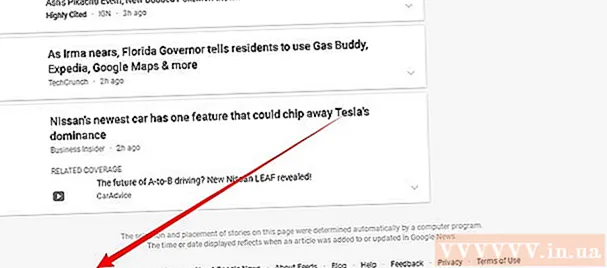
Obsah
Radi pravidelne aktualizujete najnovšie správy? Google News alebo Google News je skvelá platforma, ktorá vás informuje o problémoch z celého sveta.
Kroky
Časť 1 zo 6: Začíname
Navštívte Google News. Prejdite vo svojom prehliadači na news.google.com/. Vo výsledkoch vyhľadávania kliknite na ikonu Novinky (Správy) v hornej časti stránky.

Vybrať položku. V hornej časti stránky si môžete vybrať podľa nadpisov, miestnych správ alebo podľa polohy. Kliknutím na každý titul zobrazíte obsah.
Vyberte tému. V ľavom stĺpci stránky vyberte tému, ktorá vás zaujíma. Môžete si napríklad vybrať Hlavné správy, Technológia (technológia), Obchod (podnikanie), Zábava (zábava), Šport (šport), Veda (Veda) alebo Zdravie (zdravie) ).

Zdieľajte správy. Kliknite na tlačidlo zdieľania umiestnené v blízkosti názvu a vyberte platformu sociálnych médií, ktorú chcete zdieľať, alebo skopírujte odkaz z vyskakovacieho okna. reklama
Časť 2 zo 6: Úpravy zoznamu položiek
Prejdite na Nastavenia alebo Nastavenia. Kliknite Spravovať sekcie (Manage Items) v dolnej časti zoznamu SEKCIE (KATEGÓRIA) alebo prejdite priamo na odkaz news.google.com/news/settings/sections

Pridať novú položku. Zadajte ľubovoľnú tému, ktorá sa vám páči. Môžete napríklad zadať futbal (futbal), Twitter alebo hudbu (hudba). Prípadne môžete pridať aj názov (voliteľné).
Uložiť nastavenia. Kliknite PRIDAJTE SEKCIU (PRIDAŤ POLOŽKU) na dokončenie.
Odstrániť alebo upraviť položky. Posuňte sa nadol na zoznam „Sekcia“ a kliknite na ikonu Skryť (Skryť) na odstránenie položky. Usporiadanie zoznamu môžete tiež presunúť myšou. reklama
Časť 3 zo 6: Zmena všeobecných nastavení
Otvorené Všeobecné alebo Všeobecné. Kliknite na ikonu ozubeného kolieska v rohu a z rozbaľovacieho zoznamu vyberte možnosť Všeobecné.
Podľa potreby vypnite automatické obnovovanie správ. Zrušiť označenie Automaticky obnovovať správy vypnúť funkciu automatického načítania stránky.
Prípadne môžete upraviť sekciu Športové výsledky (skóre zápasu). Tu môžete povoliť / zakázať športové výsledky a vyberať medzi rôznymi ligami / športmi. reklama
4. časť zo 6: Pridajte úrok
Prístup do sekcie Tvoje záujmy (Tvoj obľúbený). Kliknite na ikonu ozubeného kolieska a z rozbaľovacieho zoznamu vyberte položku Vaše záujmy.
Pridajte úrok. Do poľa zadajte svoje predvoľby.
Je to hotové. V tejto sekcii si môžete pozrieť spravodajské príbehy o svojich záujmoch Pre teba (Pre teba). reklama
Časť 5 zo 6: Riadiace pozície
Kliknite na ikonu ozubeného kolieska a vyberte „Miestne sekcie“ (Miestna položka) z rozbaľovacieho zoznamu.
Pridajte nové umiestnenie. Do tohto poľa zadajte mesto, mesto alebo PSČ.
Kliknite na tlačidlo PRIDAŤ POLOHU (PRIDAŤ LOKALITU). Tu môžete zmeniť usporiadanie objednávky alebo odstrániť aktuálnu pozíciu. reklama
Časť 6 zo 6: Získajte odkaz na kanál RSS
Vyberte tému. Kliknite na svoju obľúbenú tému na ľavom bočnom paneli. Môžete si napríklad zvoliť šport, obchod, vedu alebo techniku.
Prejdite do dolnej časti stránky. Nájdite odkaz RSS v dolnej časti stránky a skopírujte adresu. Je to hotové! reklama
Rada
- Môžete spravovať svoje záujmy a pozície a prečítať si viac príbehov o témach, ktoré vás zaujímajú.
- Štítok „Kontrola faktov“ informuje používateľov o tom, či tvrdenia súvisiace s hľadaným problémom sú pravdivé alebo nepravdivé na základe skutočného testovania vydavateľom. Táto funkcia je v súčasnosti k dispozícii iba používateľom v USA a Veľkej Británii.

Výstraha
- Samotné Správy Google nevykonávajú kontroly reality, ale slúžia iba ako archívy článkov, ktoré overujú informácie od iných vydavateľov.



